GitHub创建远程仓库
使用GitHub创建远程仓库:从零开始实现代码托管与协作
前言
在当今软件开发领域,版本控制系统已成为开发者必备的核心工具。作为分布式版本控制系统的代表,Git凭借其强大的分支管理和高效的协作能力,已成为行业标准。而GitHub作为全球最大的代码托管平台,不仅为开发者提供了安全的云端存储,更构建了活跃的开源社区。本文将手把手教你如何创建GitHub远程仓库,并实现本地项目与云端仓库的完美对接,为个人开发者和团队协作打下坚实基础。
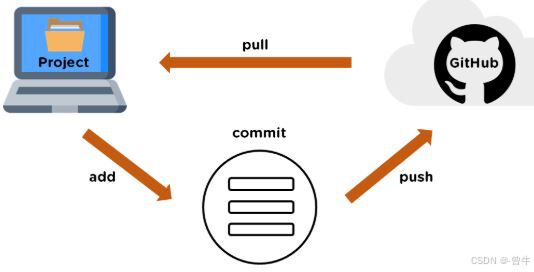
一、环境准备
1.1 注册GitHub账号
访问GitHub官网完成注册,建议:
- 使用常用邮箱注册
- 设置强密码(字母+数字+特殊符号)
- 完成邮箱验证流程

1.2 配置本地Git环境
# 查看Git版本(需2.0+)
git --version# 全局配置用户信息
git config --global user.name "YourName"
git config --global user.email "your@email.com"
二、SSH密钥配置
2.1 生成密钥对
ssh-keygen -t rsa -b 4096 -C "your_email@example.com"
- 按3次回车保持默认设置
- 生成路径:
~/.ssh/(Windows在用户目录下)
2.2 添加密钥到GitHub
- 复制公钥内容:
cat ~/.ssh/id_rsa.pub - GitHub设置页面:Settings → SSH and GPG keys → New SSH key
- 输入自定义标题,粘贴密钥内容


⚠️若出现一下情况:

解决方法可查看博客:
https://blog.csdn.net/m0_73610345/article/details/147322564?sharetype=blogdetail&sharerId=147322564&sharerefer=PC&sharesource=m0_73610345&spm=1011.2480.3001.8118
2.3 验证连接
ssh -T git@github.com
# 成功提示:You've successfully authenticated
三、创建远程仓库
3.1 网页端创建
- 点击右上角 ➕ → New repository
- 填写仓库信息:
- Repository name:项目名称(推荐小写+连字符)
- Description:项目描述(可选)
- 初始化选项:建议空仓库


3.2 本地项目关联
# 初始化本地仓库
$ mkdir runoob-git-test # 创建测试目录
$ cd runoob-git-test/ # 进入测试目录
$ echo "# My First GitHub Repo" > README01.md # 创建 README.md 文件并写入内容
$ ls # 查看目录下的文件
$ git init # 初始化
$ git add README.md # 添加文件
$ git commit -m "添加 README.md 文件" # 提交并备注信息
[master (root-commit) 0205aab] 添加 README.md 文件1 file changed, 1 insertion(+)create mode 100644 README.md# 提交到 Github
$ git remote add origin git@github.com:yourname/repo-name.git
$ git push -u origin master # 推送代码(首次需-u参数)
以下命令请根据你在Github成功创建新仓库的地方复制,因为我们的Github用户名不一样,仓库名也不一样。接下来我们返回 Github 创建的仓库,就可以看到文件已上传到 Github上:

四、仓库管理实战
4.1 日常推送流程
# 修改代码后执行
git add .
git commit -m "更新描述"
git push origin master
4.2 同步远程更新
# 拉取远程变更(推荐方式)
git pull origin master# 等价于:
git fetch origin # 下载最新内容
git merge origin/master # 合并到当前分支
4.3 分支管理策略
| 分支类型 | 说明 | 操作建议 |
|---|---|---|
| master | 稳定生产版本 | 仅允许合并提交 |
| develop | 主要开发分支 | 功能分支的合并目标 |
| feature | 新功能开发分支 | 按功能模块创建 |

五、进阶操作指南
5.1 多远程仓库配置
# 添加第二个远程源
git remote add backup git@gitlab.com:yourname/repo.git# 查看远程列表
git remote -v# 推送到备用仓库
git push backup master
5.2 忽略文件配置
创建.gitignore文件:
# 忽略所有.class文件
*.class# 不忽略lib目录下的.class
!lib/*.class# 忽略node_modules目录
node_modules/# 忽略本地配置文件
config.ini
5.3 仓库重命名/迁移
# 修改远程地址
git remote set-url origin git@github.com:newname/repo.git
六、常见问题排查
6.1 权限拒绝错误
症状:Permission denied (publickey)
解决方案:
- 检查SSH密钥是否添加正确
- 验证代理设置:
ssh -vT git@github.com - 重设密钥权限:
chmod 600 ~/.ssh/id_rsa
6.2 版本冲突处理
- 使用
git status查看冲突文件 - 手动解决冲突标记(<<<<<<<)
- 重新提交:
git add . && git commit -m "解决冲突"
总结
通过本文的实践,您已经掌握了:
- GitHub远程仓库的创建与配置
- SSH安全连接的建立方法
- 本地与远程仓库的同步机制
- 基础的版本控制工作流程
GitHub不仅是代码托管平台,更是开发者的社交网络。建议进一步探索:
- Pull Request协作流程
- GitHub Actions自动化
- 项目Wiki和Pages功能
- 社区贡献指南(CONTRIBUTING.md)
掌握GitHub的使用将使您的开发工作更加规范高效,为参与开源项目或团队协作打下坚实基础。立即开始您的代码托管之旅,让每一行代码都有迹可循!
